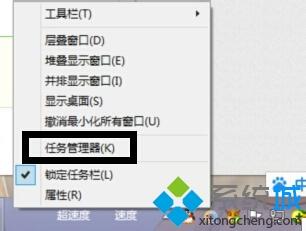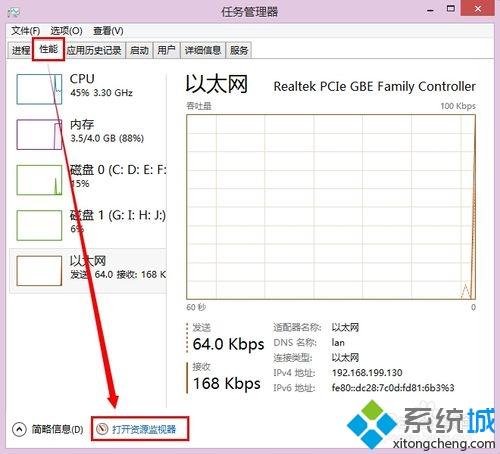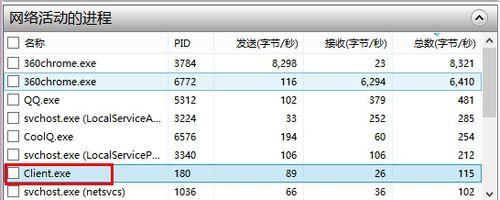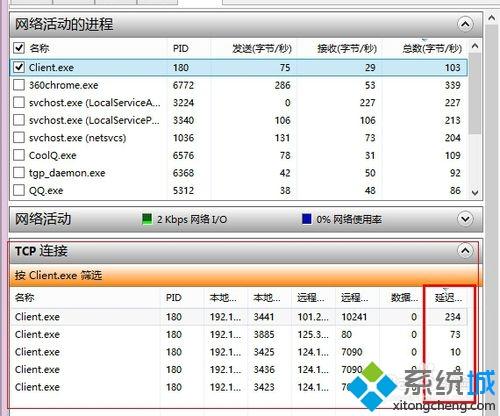windows7电脑怎么查看剑灵延迟
时间:2023-03-01 06:29 来源:未知 作者:liumei 点击:载入中...次
有不少windows7系统用户在玩剑灵的时候,发现释放技能或者移动的时候要一会才会有反应,可能是网络不稳定有延迟导致的,那么windows7电脑如何查看剑灵延迟呢?现在就给大家分享一下具体的查看步骤。 1、第一步肯定是登录游戏,登录好之后我们打开任务管理器 win7可以直接按ctrl+alt+del(小数字点)或者在下方的任务栏空白处右击就可以看到任务管理器;
2、在打开的任务管理器上找到性能,下方有一个资源监视器; 由于我使用的是win8系统,所以下面还有个win7的办法
3、通过单击「开始」按钮 ,打开“资源监视器”。 在搜索框中,键入资源监视器,然后在结果列表中单击“资源监视器”。 如果系统提示您输入管理员密码或进行确认,请键入该密码或提供确认; 4、这是打开的资源监视器样子,win7和8都一样的,找到网络;
5、在网络活动的进程里面找到“Client.exe”,可以把前面的点上勾;
6、点上之后,下面win8自动在下面显示延迟了 ;
7、也可以直接在tcp连接里面找到 “Client.exe”一样可以看延迟。 关于windows7电脑如何查看剑灵延迟就给大家介绍到这边了,有需要的用户们可以按照上面的方法来查看。 相关教程:剑灵怎么才能双开玩剑灵延迟波动大怎么办网络延迟解决方法 (责任编辑:ku987小孩) |